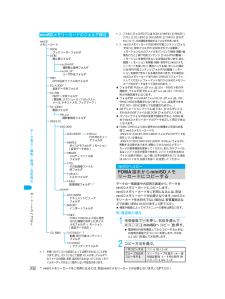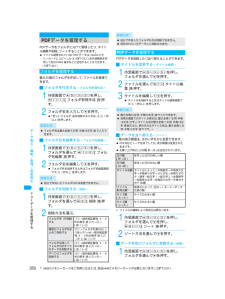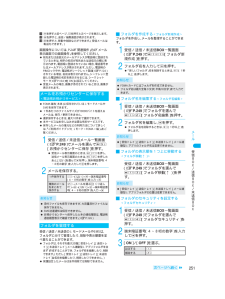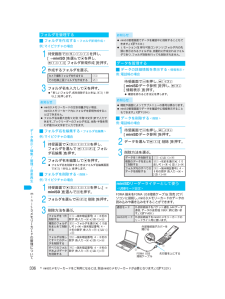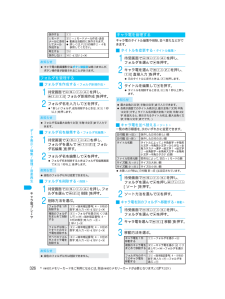Q&A
取扱説明書・マニュアル (文書検索対応分のみ)
"フォルダ名"1 件の検索結果
"フォルダ名"10 - 20 件目を表示
全般
質問者が納得管理情報の更新はしましたか?(オンラインマニュアルP337)FOMA端末で管理情報を更新しないとminiSDカードが正しく表示されないことがあります。やり方待ち受け画面で・9254を押す管理情報を更新するところにレ点する完了を押すhttp://www.nttdocomo.co.jp/binary/pdf/support/manual/download/foma/sh902is/SH902iS_J_16.pdf
6807日前view28
249受信BOX/送信BOX/未送信BOXメIルi受信BOX一覧i送信BOX一覧i未送信BOX一覧1 フォルダマーク受信BOX一覧の場合、 未読メールが保存されると、ピンク色で表示されます。/:作成されたフォルダe 〜f のフォルダの場合、 0 〜9 を押すと、対応するフォルダのメール一覧画面が表示されます。D:メール連動型iアプリのフォルダ2 フォルダ名先頭から全角9文字(半角18文字)まで表示されます。3 iモードメール、SMSの総件数4C を押すと、フォルダの作成や削除などができます。5t を押すと、選択されたフォルダに保存されているiモードメールとSMSの一覧が表示されます。6i を押すと、保存されているすべてのiモードメール、SMSの一覧が表示されます。i未送信メール一覧1 受信メールの種類U :未読iモードメール6:未読iモードメール(保護有)/:既読iモードメール},:既読iモードメール(保護有)H:未読SMSI:未読SMS(保護有)J:既読SMSK:既読SMS(保護有)u:FOMAカード未読SMSt:FOMAカード既読SMSZ:メール連動型iアプリでの未読iモードメールT:メール連動型iアプリ...
332* miniSDメモリーカードをご利用になるには、 別途miniSDメモリーカードが必要となります。 ( n P.329)デIタ表示/編集/管理/音楽再生miniSDへコピI※1 お使いのパソコンの設定によっては表示されないことがあります。また、パソコンなどで直接「SD_AUDIO」フォルダ下のファイルの削除、変更、追加を行なわないでください。モバイルオーディオが正しく動作しない可能性があります。※2 [TABLE]フォルダの下には[DCIM]、[MMFILE]、[RINGER]、[STILL]、[SD_VIDEO]、[DOCUMENT]、[TORUCA]それぞれについて、付加情報を格納するフォルダがあります。※3 miniSDメモリーカード内の [移行可能コンテンツ ]フォルダ内(SD_BINDフォルダ内) に保存されている動画/iモーションなどのファイルをパソコンで削除・移動・編集を行うと、[移行可能コンテンツ ]フォルダ内の動画/iモーションを参照できなくなる場合があります。また、動画/iモーションを移動・削除・保存中にminiSDメモリーカードを抜いたり、電池パックを抜いたりした場合にも[移行可...
357デIタ表示/編集/管理/音楽再生文字読み取りi動画を再生する画像に動画を実行する情報が設定されているときは、動画を再生できます。「Phone To(AV Phone To)、Mail To、Web To機能を利用する」(nP.356)の操作1の内容表示画面で、画像を選んでt4[動画の実行]を押す。電子書籍/電子辞書に表示された静止画をマイピクチャ(n P.307)に保存すると、待受画面などに設定できます。(n P.137)? PNG形式など、保存できない画像もあります。? 保存した画像は、マイピクチャ内の[カメラ撮影]フォルダに保存されます。(n P.177)? 画像の保存件数は、最大1000件です。 メモリの使用状況によっては、少なくなることがあります。? すべて著作権のある画像として保存されます。miniSDメモリーカードへの保存や、メールへの添付はできません。1「Phone To(AV Phone To)、Mail To、Web To機能を利用する」(nP.356)の操作1の内容表示画面で、静止画を選んでt1[マイピクチャ登録]を押す。電子辞書を表示中に、英単語をFOMA端末で撮影し、検索できます...
350* miniSDメモリーカードをご利用になるには、別途miniSDメモリーカードが必要となります。 ( n P.329)デIタ表示/編集/管理/音楽再生PDFデIタを管理するPDFデータをフォルダに分けて管理したり、タイトル編集や削除、ソートすることができます。? ファイル制限されていないPDFデータは、miniSDメモリーカードにコピーしたり(n P.332)、赤外線機能を利用して他のFOMA端末などに送信することもできます。(n P.342)最大20個のフォルダを作成して、 ファイルを管理できます。iフォルダを作成する <フォルダ新規作成>1待受画面でt935を押し、C11[フォルダ新規作成]を押す。2フォルダ名を入力してtを押す。?「新しいフォルダ」名を削除するときは、 c (1秒以上)を押します。iフォルダ名を編集する <フォルダ名編集>1待受画面でt935を押し、フォルダを選んで C12[フォルダ名編集]を押す。2フォルダ名を編集してtを押す。? フォルダ名を削除するときはフォルダ名編集画面でc (1秒以上)を押します。iフォルダを削除する <削除>1待受画面でt935を押し、フォルダを選んで...
データ通信マニュアル dv35.fm5iWindows 2000 Professional にインストールするパソコンの管理者権限を持ったユーザーでインストールしてください。1添付のCD-ROMをパソコンにセットする。? ランチャ画面( n P.9)が表示された場合は、画面を終了してください。(閉じてください。)この画面はCD-ROMをパソコンにセットすると自動的に表示されますが、お使いのパソコンの設定によっては表示されないことがあります。2FOMA端末をパソコンに接続し、[次へ]をクリックする。? 検索方法の選択画面が表示されます。3[デバイスに最適なドライバを検索する(推奨)]を選んで[次へ]をクリックする。? 検索場所の指定画面が表示されます。4[場所を指定]を選んで[次へ]をクリックする。? コピー元の指定画面が表示されます。5コピー元を指定して[OK]をクリックする。? 検索終了画面が表示されます。? コピー元には次のディレクトリを指定します。<CD-ROMドライブ名>:\USBDRV?[参照]をクリックした場合は、上記ディレクトリからいずれかのファイルを選んで[開く]をクリックします。6[ドライバ...
251受信BOX/送信BOX/未送信BOXメIルbm を押すと前ページ、 aを押すと次ページを表示します。ci を押すと、返信/編集画面が表示されます。dC を押すと、移動や削除などができます。(受信メールは転送もできます。)画面操作については、P.248「関連操作」内の「メール表示画面での画面操作」を参照してください。? 宛先または送信元のメールアドレスが電話帳に登録されているときは、相手の名前が宛先または送信元の欄に表示されます。電話帳に登録されていない場合、電話番号またはメールアドレスが表示されます。ただし、電話帳のPIMロック中や、 電話帳がシークレット登録(n P.124)されている場合、名前は表示されません。シークレット登録した電話帳の名前を表示させるには、シークレットモード(n P.164)を[ON]に設定してください。? 受信メールの場合、画像が添付されているときは、画像が表示されます。? FOMA端末(本体)に保存されているiモードメールやSMSを保存できます。? 1件あたりのファイルサイズが10000バイトを超えるメールは、保存/更新できません。? 選択保存するときは、最大10件まで選択で...
281iアプリiアプリを管理するiアプリ待受画面を解除すると、待受画面設定で設定した画像が表示されます。? iアプリ待受画面を終了しても、iアプリ待受画面設定は解除されず、待受画面に戻ったときにiアプリ待受画面が再起動します。1待受画面でiを1秒以上押して1[ソフト一覧]を押し、待受画面に設定されているソフトを選んでC4[待受画面設定]を押す。2[はい]を選んでtを押す。FOMA端末に保存したiアプリのバージョンアップを行ったり、削除やソート、実行時のエラー情報やトレース情報の表示などを行うことができます。iアプリをテレビ画面に表示することもできます。(n P.360)? ソフトによっては、IP(情報サービス提供者)が携帯電話に保存されたソフトにアクセスし、直接使用停止状態にしたりすることがあります。その場合は、そのソフトの起動、待受画面設定、バージョンアップなどができなくなり、削除およびソフト詳細表示のみが可能になります。再度、ご利用いただくにはソフト停止解除の通信を受ける必要があるため、IP(情報サービス提供者)にお問い合わせください。? ソフトによっては、IP(情報サービス提供者)が携帯電話に保存された...
336* miniSDメモリーカードをご利用になるには、別途miniSDメモリーカードが必要となります。 ( n P.329)デIタ表示/編集/管理/音楽再生miniSDメモリIカIドの管理についてiフォルダを作成する <フォルダ新規作成>例:マイピクチャの場合1待受画面で t911 を押し、[→miniSD ]を選んで tを押し、C11 [フォルダ新規作成]を押す。2作成するフォルダを選ぶ。3フォルダ名を入力してtを押す。?「新しいフォルダ」名を削除するときは、 c (1秒以上)を押します。iフォルダ名を編集する <フォルダ名編集>例:マイピクチャの場合1待受画面でt911を押し、フォルダを選んで C12[フォルダ名編集]を押す。2フォルダ名を編集してtを押す。? フォルダ名を削除するときはフォルダ名編集画面でc (1秒以上)を押します。iフォルダを削除する <削除>例:マイピクチャの場合1待受画面でt911を押し、[→miniSD]を選んでtを押す。2フォルダを選んで C2 [削除]を押す。3削除方法を選ぶ。iデータの詳細情報を表示する<情報表示>例:電話帳の場合待受画面でaを押し、Cr3[miniSDデ...
326* miniSDメモリーカードをご利用になるには、別途miniSDメモリーカードが必要となります。 ( n P.329)デIタ表示/編集/管理/音楽再生キャラ電プレIヤiフォルダを作成する <フォルダ新規作成>1待受画面で t914 を押し、C11 [フォルダ新規作成]を押す。2フォルダ名を入力してtを押す。?「新しいフォルダ」名を削除するときは、 c (1秒以上)を押します。iフォルダ名を編集する <フォルダ名編集>1待受画面でt914を押し、フォルダを選んで C12[フォルダ名編集]を押す。2フォルダ名を編集してtを押す。? フォルダ名を削除するときはフォルダ名編集画面でc (1秒以上)を押します。iフォルダを削除する <削除>1待受画面で t914 を押し、フォルダを選んでC2 [削除]を押す。2削除方法を選ぶ。キャラ電のタイトル編集や削除、並べ替えなどができます。iタイトルを変更する <タイトル編集>1待受画面でt914を押し、フォルダを選んでtを押す。2キャラ電を選んでC12を押し、1[直接入力]を押す。? 元のタイトルに戻すときは、 2 を押します。3タイトルを編集してtを押す。? タイトル...
358* miniSDメモリーカードをご利用になるには、別途miniSDメモリーカードが必要となります。 ( n P.329)デIタ表示/編集/管理/音楽再生電子書籍/電子辞書を管理するiフォルダ名を編集する <フォルダ名編集>1待受画面でt933を押し、フォルダを選んでC12[フォルダ名編集]を押す。2フォルダ名を編集してtを押す。? フォルダ名を削除するときは、フォルダ名編集画面でc (1秒以上)を押します。iフォルダを削除する <削除>1待受画面で t933 を押し、フォルダを選んでC2 [削除]を押す。2削除方法を選ぶ。電子書籍/電子辞書を削除したり、移動したりできます。iファイル名を編集する <ファイル名編集>サポートブック(内蔵)のファイル名は変更できません。1待受画面でt933を押し、フォルダを選んでtを押す。2電子書籍/電子辞書を選んでC1[ファイル名編集]を押す。3ファイル名を入力してtを押す。? ファイル名を削除するときは、ファイル名編集画面でc (1秒以上)を押します。iファイルを別のフォルダに移動する<移動>サポートブック(内蔵)は移動できません。1待受画面でt933を押し、フォルダを...
- 1